О безопасном извлечении флешек
 Как правильно пользоваться USB-накопителями? Некоторые пользователи полагают, что можно ограничиться простым извлечением USB-накопителей и отказаться от лишних манипуляций с мышью, т.е. не использовать безопасное извлечение флешки. Так ли это на самом деле?
Как правильно пользоваться USB-накопителями? Некоторые пользователи полагают, что можно ограничиться простым извлечением USB-накопителей и отказаться от лишних манипуляций с мышью, т.е. не использовать безопасное извлечение флешки. Так ли это на самом деле?
Зачем нужно безопасное извлечение флешки
Если отказаться от осторожного, правильного извлечения, то рано или поздно можно столкнуться с двумя неприятными вещами:
- Во-первых, существует возможность утраты ценной информации, которая содержится на флешке.
- Во-вторых, можно испортить сам накопитель и о дальнейшей работе с ним можно не думать.
Данные могут потеряться не только при извлечении флешки во время копирования или перемещения файлов, но и просто так. Это порой у многих вызывает полную неожиданность. Вроде бы никаких манипуляций не производил, а файлы и папки куда-то подевались.
Такая ситуация особенно встречается при использовании USB-накопителей с файловой системой NTFS. Под диски с данной системой ОС создает специальную область для хранения копируемых данных, т.е. информация записывается на флешку не сразу. Чтобы избежать данной ситуации, необходимо использовать «Безопасное извлечение устройства».
Также при простом (точнее, опасном) извлечении флешек может возникнуть неожиданный импульс повышенного напряжения или просто короткое замыкание. В этом случае велика вероятность повреждения электронных компонентов накопителя, они просто выгорают.
После вышеизложенного приходим к выводу о необходимости безопасного извлечения флешки. Ведь не зря сама операционная система предлагает провести данную манипуляцию, которая занимает считанные секунды.
Использование «Безопасного извлечения устройства» поможет Вам сохранить данные и сам накопитель в целости и сохранности.
Видео: Зачем нужно безопасное извлечение флешки? Два способа, чтобы аккуратно и надежно вынуть флешку
Как провести безопасное извлечение флешек?
О том, как сделать правильное отключение любого внешнего устройства для Windows XP, в частности, флешки, подробно, с разбором «непонятных, странных» ситуаций описано здесь.
Для Windows 10 можно использовать один из двух способов для того, чтобы безопасно извлекать внешнее устройство.
Ниже рассмотрим в общем виде безопасное извлечение флешки для Windows 7, хотя принципиальной разницы с Windows XP и с десяткой в этом вопросе нет никакой.
Сначала закрываем программу, в паре с которой работала флешка. Затем кликаем по маленькому треугольнику в правой части Панели задач, при наведении на который указателя мыши можно увидеть надпись «Отображать скрытые значки» (на скриншоте этот треугольник обозначен цифрой 1):

Хотя вполне может быть, что значок «Безопасное извлечение устройств и дисков» (цифра 2 на скриншоте) находится прямо на Панели задач. Кстати, если к компьютеру не подключено ни одно устройство через порт USB, то этого значка (№ 2 на скриншоте) Вы не увидите по причине того, что компьютер понимает, что, собственно, извлекать Вам нечего – «на нет и суда нет».
Итак, чтобы правильно отключить флешку, достаточно после закрытия той программы, с которой работала флешка, кликнуть по значку «Безопасное извлечение устройств и дисков», после чего появится окно примерно такое:
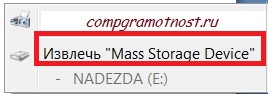
Кликнув по «Извлечь Mass Storage Device», увидим сообщение, что «Оборудование может быть извлечено»:
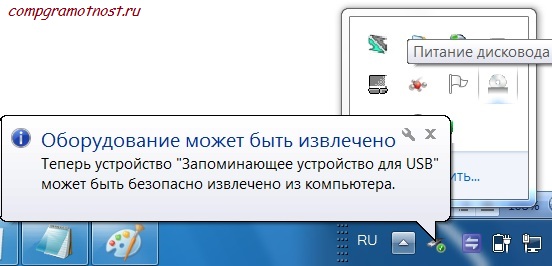
После этого можно вынуть флешку из порта USB.
Все сказанное выше о безопасном извлечении флешки имеет отношение не только к флешке, но и к любому другому устройству, которое подключается к компьютеру через порт USB.
А вдруг и это будет интересно:
1. Отключение внешнего устройства от порта ввода – вывода
2. Подключение внешнего устройства к порту ввода – вывода ПК
3. Что делать, если USB устройство не опознано?
4. Как сделать архив на флешке и восстановить из него данные?

Здравствуйте, Надежда.
Сейчас я делаю ДЗ 14 урок. Прочитал про безопасное извлечение флешки. Появился вопрос. А что нельзя подключать к компьютеру, через разъём USB. Год назад купил внуку китайский электро самолётик. Заряжал через USB компьютера. Потом компьютер начал медленно работать. Пришлось полностью стереть всё что можно было. Всё наладилось вот уже больше месяца работает компьютер. Но самолётик ещё не заряжал. Сейчас зарядил через мобильный шнур. Неужели моя оплошность???? Спасибо за статью. Заранее спасибо за ответ.
Здравствуйте, Сергей.
Заряжать гаджеты через USB-разъем компьютера можно, включая электросамолет. Но использовать компьютер для зарядки гаджетов не стоит там, где можно зарядить гаджет через адаптер от сети 220В. Зарядку через USB ноутбука делают в тех случаях, когда нет розетки 220В, а зарядить надо.
Подключение электросамолетика к USB для его зарядки никак не может повлиять на производительность компьютера. Это влияет только на время работы ноутбука от аккумуляторной батареи — это время уменьшается из-за дополнительного расхода электричества для зарядки гаджета.
Скорость работы компьютера (ноутбука) снижается со временем из-за его перегрузки разными установленными и дополнительно устанавливаемыми программами. Именно поэтому Вам удалось восстановить производительность компьютера, удалив с него все лишнее. Повторюсь, подключение электросамолетика к порту USB не влияет на скорость компьютера или ноутбука.
При этом все равно старайтесь заряжать самолетик через адаптер от сети 220В. Компьютер или ноутбук не предназначены для зарядки гаджетов. Это всего лишь резервная возможность в случае отсутствия розеток 220В.
Отголоски прошлого и страх неизвестности.. Уже со времен Win7 у системы есть возможность «быстрого удаления» флэшки или другого USB устройства. Вытащил и забыл, без всяких манипуляций.
Отмечу свой случай когда при извлечении USB накопителей не высвечивалось «USB может быть безопасно извлечено».
У меня всё оказалось банально просто.
Скачал и установил браузер Internet Explorer 9 он обновился и всё заработало. Windows 7 максималка.
Удалить конечно можно,но он хорош тем что имеет переводчик и сразу же предлагает перевести страницу,в других браузерах этого нет.
У меня при загрузке ОС автоматически открывается браузер хром,когда ос полностью загрузится он автоматически сам закрывается,в автозагрузке его нет,я его удаляла и снова установила,не чего не изменилось,что делать? Помогите!!!
Попробуйте полностью удалить этот браузер, и не устанавливать его заново. Пользуйтесь другим браузером. Может помочь.
С недавнего времени: становим флешку. Все работает. При нажатии на значок в трее «Безопасное извлечение устройств» видим «Открыть устройства и принтеры», а ниже «…». Т.е. флешки нет. Если открыть «Мой компьютер», то там флешка есть, можно кликнуть по ней правой кнопкой мыши и выбрать «извлечь». В устройствах и принтерах флешка тоже отображается, но опции «извлечь» нету/
Если можно пользоваться кликом правой кнопкой мышки, то это ничем не хуже, чем описанный в статье метод извлечения флешки в трее. По крайней мере, результат одинаковый.
А почему происходит так, как Вы описываете — это вопрос к разработчикам драйверов флешки, USB-порта, возможно, к недавно установленному новому программному обеспечению на компьютере и т.п. Вариантов может быть очень много.
Здравствуйте, Надежда. Поясните пожалуйста. Я заметил, что на одном компьютере ( WinXP)при нажатии на безопасное извлечение лампочка на флешке гаснет, создается впечатление, что флешку комп от себя отключил, а на ноуте с Win7 — нет, хотя надпись об извлечении появляется. Это правильно или нет?
Да, флешки по разному ведут себя при работе под разными операционными системами. В XP они обычно визуально точнее показывают работают ли они с компом или уже нет (гаснет лампочка перед извлечением флешки). В 7-ке бывает, что лампочка продолжает гореть, хотя флешку уже можно извлечь из USB порта.
Почему такие отличия, можно объяснить только разными драйверами управления USB-портами и флешками в XP и в 7-ке. Разные программисты писали эти драйверы, разные им ставились задачи. Один предусмотрел выключение сигнальной лампочки, другой – нет. Ведь лампочка сама по себе не гаснет, нужно подать для этого сигнал (или опять же по сигналу отключить электропитание от USB-порта, тогда лампочка тоже погаснет), и этот сигнал подает драйвер, то есть программа, написанная программистом.
Поэтому надо руководствоваться не состоянием сигнальной лампочки (горит или не горит), а надписями, которые выводят операционные системы на экран монитора (можно или нельзя извлекать флешку).
Я не знал как безопасно извлечь флешку на работающем ПК, поэтому всегда подключал и выключал её только на выключенном ПК.
Спасибо, все понятно.
Здравствуйте Надежда. Подскажите пожалуйста, USB-модем также нужно извлекать? Когда нажимаю «извлечь», то надпись «оборудование может быть извлечено» не появляется.
Вера, все очень просто: если надпись «оборудование может быть извлечено» не появляется, то оборудование отключается просто извлечением из USB-порта. Например, так может отключаться клавиатура, мышь.
Но USB-модем нельзя отключать от USB-порта компьютера, если к нему в свою очередь подключены другие внешние устройства. В этом случае сначала нужно отключить все устройства, подключенные к USB-модему, пользуясь рекомендациями статьи. Лишь затем нужно отключать сам модем от USB-порта компьютера.
Большое Спасибо!
Я всегда просто вытаскивала флешку из USB Спасибо за урок возьму на вооружение
Спасибо, очень полезная статья для меня, т.к. пару раз именно так и извлекала флешку, не зная правила. Но пока обошлось.
Спасибо! Но это случалось после извлечения из usb и без применения спец.средств,но теперь я уже немного подкована(благодаря ВАШЕЙ статье)
Огромное спасибо за статью! Я «чайник»,но из собственного опыта,могу сказать: мой мобильный телефон долго «чихал» и не сразу восстановился после извлечения из USB ,ТК не была проделана процедура [безопасное извлечение устройств]
Людмила, если телефон «чихает», то имеет смысл его выключить и через минуту снова включить, часто помогает.
Безопасное отключение необходимо лишь за тем, чтобы гарантировать целостность данных. Если выдернуть флешку во время копирования на нее информации, последствия могут быть непредсказуемыми, но как минимум потеряется копируемая информация. В ОС WINDOWS 7 имеется два режима работы с такими устройствами:
1) Немедленное копирование данных на накопитель (процесс занимает наивысший приоритет и WINDOWS тратит ресурсы для обеспечения такого высокого приоритета). При этом при завершении процесса копирования информация гарантировано будет записана на флешку и при выдергивании ее без безопасного отключения ничего фатального не произойдет. Если кто-то вспомнит о том, что там может произойти какие-то перепады напряжения, короткие замыкания, могут пойти большие токи, то я вам скажу, что даже после извлечения флешки путем использования «безопасного отключения», питание продолжает подаваться на устройство.
2) Копирование данных производится тогда, когда ОС не занята, т.е. пользователь видит, что система уже все скопировала на флешку, а на самом деле она лишь поставила себе галочку, что перед ней стоит такая задача, и произведет копирование в «теневом» режиме, когда система не занята, предварительно будет выделена область памяти для копирования информации на флешку.
В подтверждение своих слов могу сказать следующее. Можно вставить в компьютер флешку, зайти в диспетчер устройств, зайти в раздел дисковые устройства, щелкнуть правой кнопкой мыши по флешке и выбрать свойства. На вкладке ПОЛИТИКА можно прочитать об быстром удалении (что включено по умолчанию) (1й пункт, который я написал) и о оптимальной производительности (2й пункт). Это для системы windows 7. В ХР думаю, что то же самое